随着科技的进步,充电式落地扇因其便捷性和环保性逐渐成为家庭必备的小家电之一。但如何正确使用充电式落地扇的充电器呢?本文将为您细致讲解,确保您能安全、有...
2025-05-03 2 数码产品
在数字化时代,跨设备之间的数据共享与操作同步变得越来越重要。苹果公司的iPhone和iPad等设备以及Mac电脑都配备了先进的操作系统,它们之间的交互操作便捷且高效。本文将详细介绍如何在苹果手机和电脑间实现复制粘贴操作,并讲解数据如何在设备之间同步。
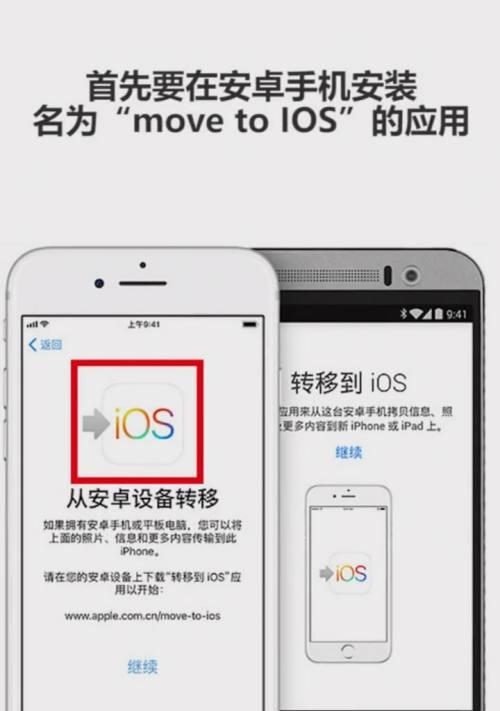
理解苹果生态中的数据共享
苹果公司构建了一个名为“生态系统”的无缝连接环境,它允许用户在iPhone、iPad、Mac和iPodTouch之间轻松共享内容。这一生态系统的组成部分之一便是“通用剪贴板”功能,它使得设备间的复制粘贴变得轻而易举。此功能于iOS14和macOSBigSur开始普及,让不同设备间的文本、图片和视频的复制粘贴成为可能。
实现苹果手机与电脑间的复制粘贴操作
步骤一:设备要求与系统更新
在开始操作前,请确保您的iPhone和Mac都升级到了最新版的操作系统。iPhone需要iOS14及以上版本,Mac需要macOSBigSur或更高版本。
步骤二:开启蓝牙与Wi-Fi
为了使用通用剪贴板功能,您的iPhone和Mac都需要打开蓝牙和Wi-Fi,并且处于同一网络下。这样设备才能够互相识别并传输数据。
步骤三:连接与配对
1.在iPhone上进入“设置”>“通用”>“隔空投送”,开启隔空投送功能。
2.在Mac上,点击菜单栏的“前往”>“隔空投送”,确保您的Mac已经设置为可通过隔空投送接收内容。
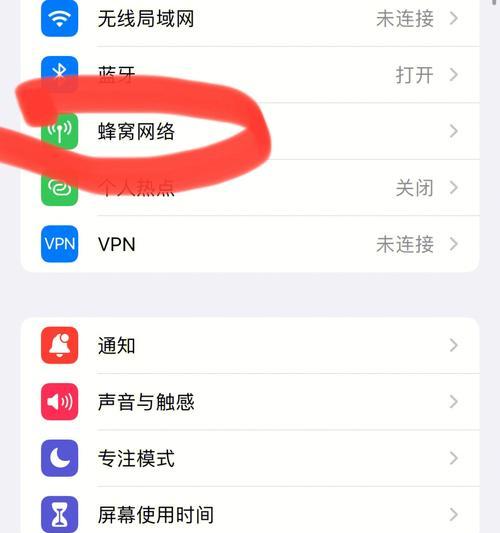
步骤四:复制与粘贴内容
1.在iPhone上选取您想要复制的内容,长按直到出现菜单,点击“复制”。
2.转到您的Mac,右键点击您想要粘贴内容的地方,然后选择“粘贴”。
实现数据同步的操作
苹果公司提供了多种数据同步的解决方案,包括iCloud、iTunes和第三方应用等。以下是几种主要的数据同步方式:
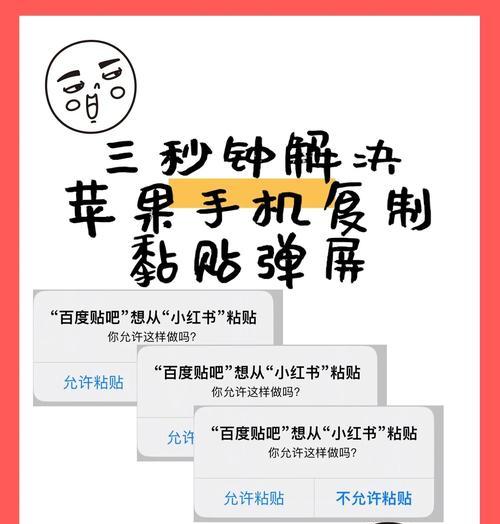
通过iCloud同步数据
1.确保您的iPhone和Mac都开启了iCloud,并且使用同一AppleID登录。
2.在iPhone上,进入“设置”>“您的AppleID”>“iCloud”,选择您希望同步的数据。
3.在Mac上,打开“系统偏好设置”>“iCloud”,同样选择需要同步的数据。
使用Finder和iTunes同步数据
从macOSCatalina开始,苹果将iTunes功能拆分至音乐、播客和AppleTV三个独立应用中,同时引入了Finder作为管理iOS设备的新工具。
1.使用Lightning数据线将iPhone连接至Mac。
2.打开Mac上的Finder,选择左侧的“设备”图标。
3.在iPhone图标下,您可以选择要同步的项目,比如音乐、照片和文件等。
常见问题与解决方法
问题一:为什么我在复制时遇到了“此功能不可用”的提示?
解决方案:确保所有设备的系统都是最新版本,并且蓝牙和WiFi都已开启。
问题二:数据同步后在另一个设备上找不到了怎么办?
解决方案:检查iCloud或同步工具中的设置,确保正确选择了同步内容。
问题三:如果我更换了新设备,如何快速同步旧设备上的数据?
解决方案:使用iCloud备份和恢复,或使用Finder中的“设置为新设备”功能。
结语
通过以上指南,您应该已经能够熟练地在苹果手机和电脑间进行复制粘贴操作,并且掌握数据同步的多种方法。随着苹果产品之间无缝协作的持续优化,用户将享受到更加便捷和高效的数字生活体验。在使用过程中,如果遇到任何问题,可参考本文中提供的解决方法或联系苹果官方支持。
标签: 数码产品
版权声明:本文内容由互联网用户自发贡献,该文观点仅代表作者本人。本站仅提供信息存储空间服务,不拥有所有权,不承担相关法律责任。如发现本站有涉嫌抄袭侵权/违法违规的内容, 请发送邮件至 3561739510@qq.com 举报,一经查实,本站将立刻删除。
相关文章

随着科技的进步,充电式落地扇因其便捷性和环保性逐渐成为家庭必备的小家电之一。但如何正确使用充电式落地扇的充电器呢?本文将为您细致讲解,确保您能安全、有...
2025-05-03 2 数码产品

随着网络技术的不断进步,越来越多的家庭和企业用户开始享受到高速宽带带来的便捷。然而,要充分利用这些高速连接,需要确保你的网络设备,特别是路由器,能够支...
2025-05-03 2 数码产品

米家智能设备作为现代家庭生活中的重要组成部分,通过网关设备能够实现设备之间的互联互动,而从网关提取数据是实现设备远程监控和控制的关键步骤之一。本文将详...
2025-05-03 3 数码产品

在现代网络环境中,安全性和隐私保护是人们日益关注的问题。尤其是无线网络,它虽然为人们带来了极大的便利,但同时也面临着被未授权设备“偷网”的风险。哪些路...
2025-05-03 1 数码产品

如何处理被染色的苹果手机?探索全面的清洁方法苹果手机以其精致的设计、流畅的用户体验成为许多人的日常伴侣。然而,在日常使用过程中,不小心沾染上颜料或...
2025-05-03 3 数码产品

热水器作为家庭生活中不可或缺的设备,其安全使用关乎着每个家庭成员的健康与安全。对于热水器的安装及维护,电线接法是一个至关重要的环节。本文将为您详细解读...
2025-05-03 2 数码产品